Denne wikiHow lærer dig, hvordan du spiller Minesweeper på en Windows -computer. Selvom Minesweeper ikke længere er en standard Windows -app, kan du gratis downloade en "genbrugt" version af den fra Windows 10 Store.
Trin
Del 1 af 3: Lær Minesvejers spilmekanismer
Trin 1. Forstå de grundlæggende principper for Minesweeper -spillet
Hver spilsession begynder med et gitter dannet af almindelige fliser. Når der klikkes på en af fliserne, forsvinder nogle af fliserne. Der er også nogle fliser, der stadig vises tydeligt, samt nogle fliser, der viser tal. Din opgave er at bruge de viste tal til at finde ud af, hvilke tomme fliser der har miner, og hvilke tomme fliser der er "sikre" at klikke på.
Minesveepers gameplay ligner Sudoku -gåder. I dette tilfælde afhænger din succes så meget af at være i stand til at fjerne mulige svar, indtil der kun er et svar tilbage
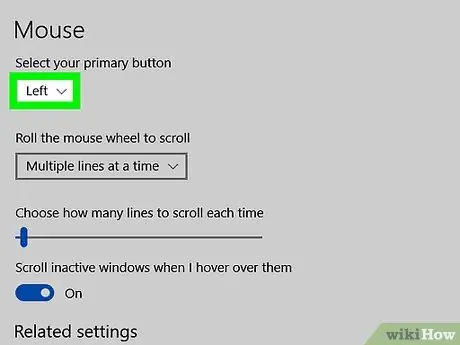
Trin 2. Brug venstre og højre museknap
Musen er den eneste enhed, der er nødvendig for at spille Minesweeper. Den venstre knap bruges til at klikke på fliser, der ikke indeholder miner, mens den højre knap bruges til at markere firkanter, der indeholder miner.
På højere sværhedsgrader skal du markere firkanter, der mistænkes for at indeholde miner, indtil du kan bekræfte, at de har miner
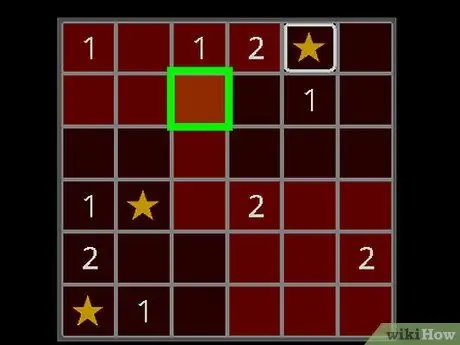
Trin 3. Tøv ikke, når du klikker på en flise for første gang
Den første flise, der klikkes på, vil aldrig indlæse minen. Når der klikkes på, åbnes nogle fliser, mens andre viser tal.
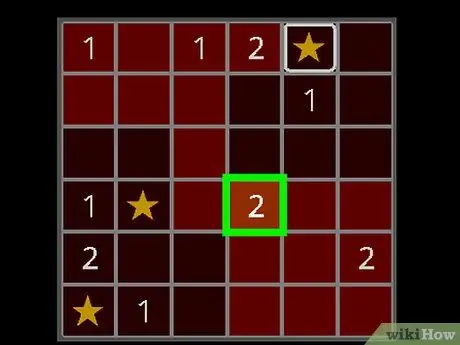
Trin 4. Anerkend betydningen af de tal, der vises
Tallet på flisen refererer til antallet af miner, der i øjeblikket rører ved den nummererede flise. For eksempel, hvis der er to fliser ved siden af hinanden, og en af fliserne er markeret med tallet "1", har en flise ved siden af den flise en mine.
Del 2 af 3: Download Minesweeper
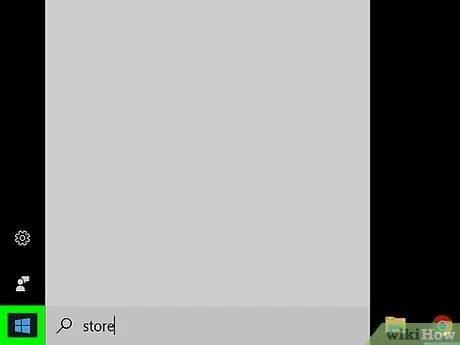
Trin 1. Åbn menuen "Start"

Klik på Windows-logoet i nederste venstre hjørne af skærmen.
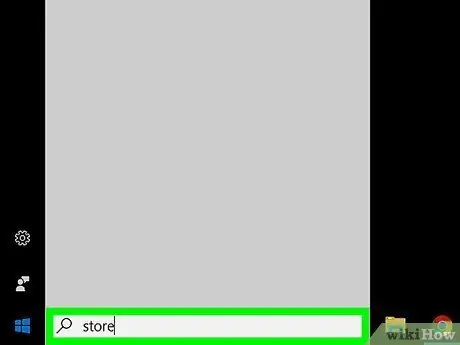
Trin 2. Skriv butik i menuen "Start"
Derefter vil computeren søge efter Microsoft Store -applikationen.
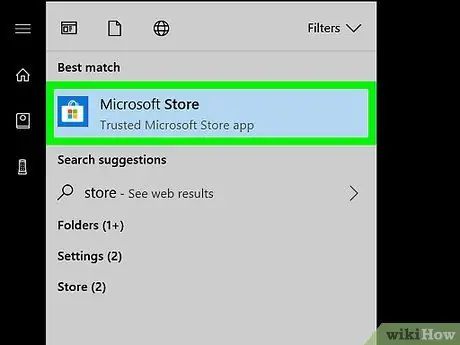
Trin 3. Åbn

Microsoft Store.
Klik på indstilling Microsoft Store ”I søgeresultaterne, der vises øverst i vinduet“Start”.
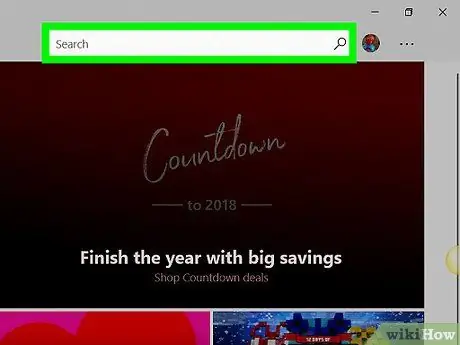
Trin 4. Klik på "Søg" -linjen
Det er i øverste højre hjørne af Microsoft Store-vinduet.
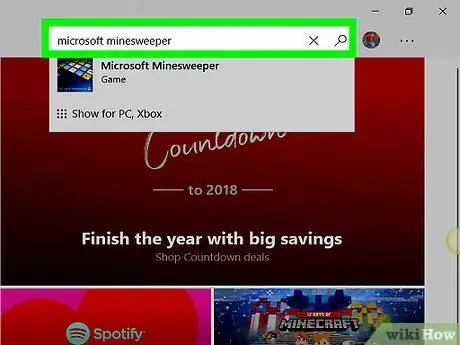
Trin 5. Kig efter Minesweeper
Skriv microsoft minesweeper i "Søg" -linjen, og vent derefter på, at en rullemenu vises under linjen.
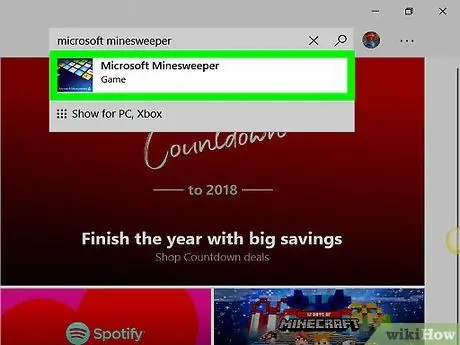
Trin 6. Klik på Microsoft Minesweeper
Denne indstilling er under søgelinjen i rullemenuen.
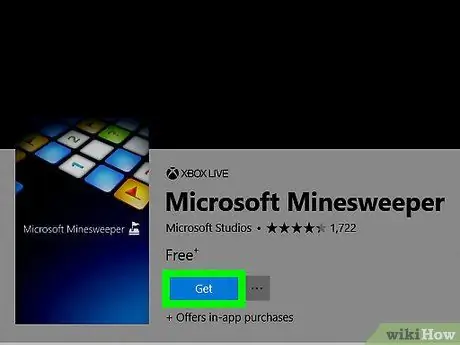
Trin 7. Klik på Hent
Det er en blå knap under overskriften "Microsoft Minesweeper". Derefter installeres Minesweeper på computeren.
Del 3 af 3: Spil Minesweeper
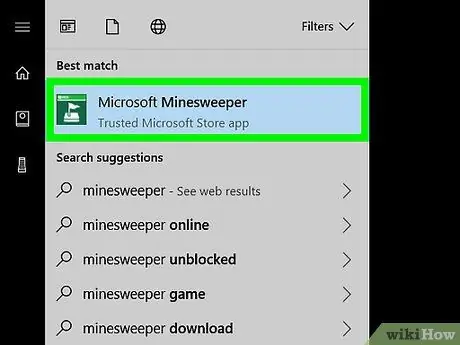
Trin 1. Åbn minestryger
Klik på knappen " Start "Når du bliver bedt om det, efter at Minesweeper er færdig med at installere, eller åbn menuen" Start ”

skriv minestryger, og klik på appikonet Microsoft Minestryger ”Som er grøn.
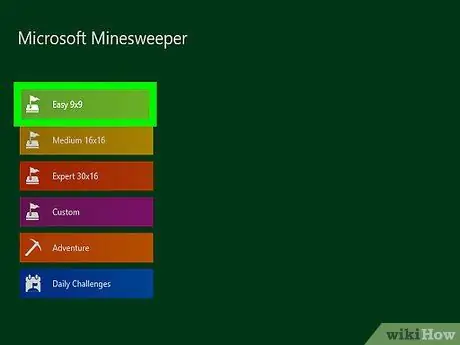
Trin 2. Vælg et sværhedsgrad
I det øverste venstre hjørne af spilvinduet skal du starte den første spilsession med at vælge et af følgende sværhedsgrader:
- “ Let 9x9 ” - 9 x 9 fliseside med 10 miner.
- “ Medium 16x16 ” - 16 x 16 fliseside med 40 miner.
- “ Ekspert 30x16 ” - 30 x 16 fliseside med 99 miner.
- “ Brugerdefinerede ” - Definer dine egne spilindstillinger, herunder flisestørrelse, antal miner og mere.
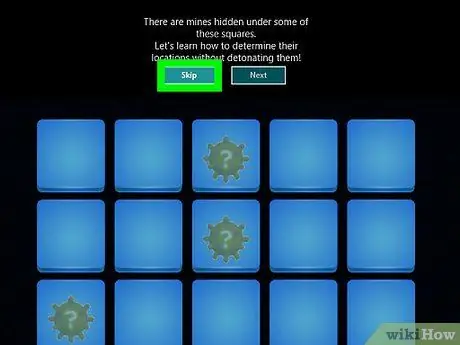
Trin 3. Følg selvstudiet, hvis du vil
Hvis det er første gang, du spiller Microsoft Minesweeper, bliver du bedt om at starte en tutorial, der hjælper dig med at øve det grundlæggende i spillet.
Hvis du ikke vil følge selvstudiet, skal du klikke på " Springe ”Øverst i vinduet.
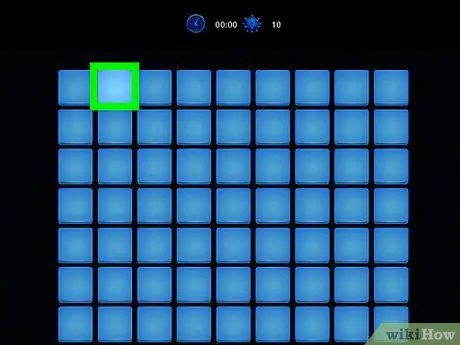
Trin 4. Klik på en vilkårlig flise på gittersiden
Derefter starter Minesweeper -spillet.
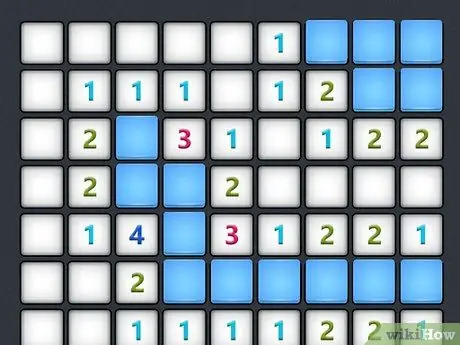
Trin 5. Vær opmærksom på de viste tal
Ethvert nummer, der vises på tavlen, refererer til antallet af miner, der er til stede omkring den nummererede flise.
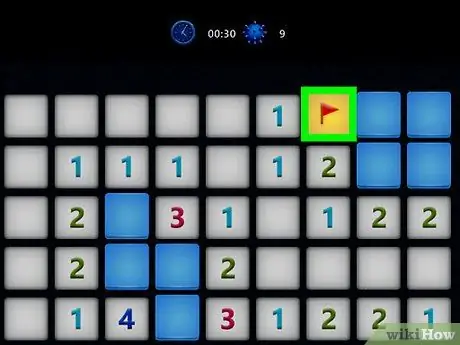
Trin 6. Højreklik på en flise, der mistænkes for at have miner
Herefter markeres flisen med et flag. Det er en god idé at starte spillet fra firkanter, der klart har miner (f.eks. En "fjern" boks ved siden af flisen nummereret "1") for at hjælpe med mineliminering senere.
Sørg for, at du ikke markerer flere fliser end antallet af miner på brættet
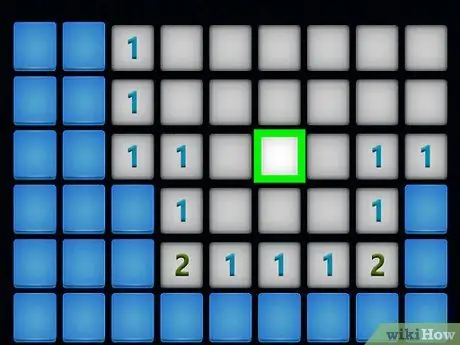
Trin 7. Højreklik på en flise, der stadig er "tvivlsom"
Derefter placeres et spørgsmålstegn på den flise for at angive, at du ikke vil lade flisen være tom, før du når at finde ud af, hvor miner er på andre fliser.
Dette kan være en sikker strategi, når der kun er to eller tre miner tilbage på brættet
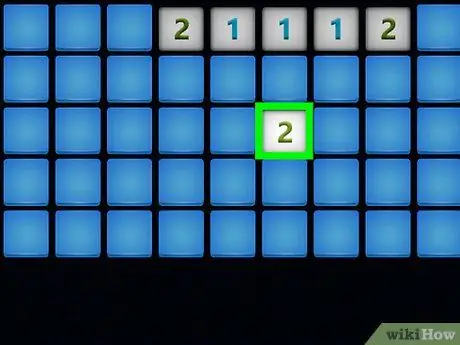
Trin 8. Klik på en flise, der ikke indeholder miner
Herefter tømmes parcellerne.
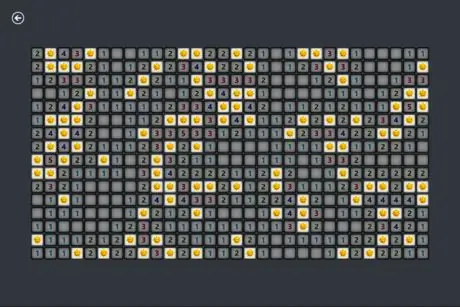
Trin 9. Rengør brættet
For at vinde en spillerunde skal du klikke på hver brik på brættet, der ikke har nogen miner. Efter det er spillet slut.
Hvis du ved et uheld klikker på en flise, der har miner, er spillet slut. Du har mulighed for at starte en ny spilsession eller genstarte den session, du lige har spillet
Tips
- Jo mere du spiller Minesweeper, jo flere mønstre af minemarkører (eller mineemner) vil du være i stand til at identificere og lære.
- Hvis du ser mønsteret "121" på en lige linje, skal du placere flaget på flisen nummereret "1", og derefter klikke på flisen nummereret "2".







